Msmdsrv.exe alto uso de CPU e memória ou erro de aplicativo
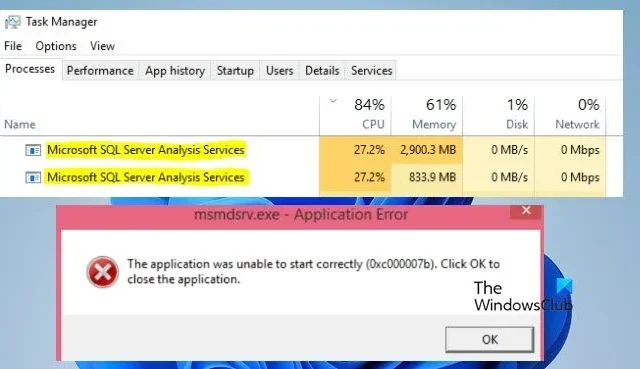
O arquivo msmdsrv.exe está associado ao Microsoft SQL Server e é um componente do SQL Server Analysis Services (SSAS). No entanto, muitos usuários relataram que Msmdsrv.exe causa alto uso de CPU e memória e alguns também obtiveram o erro de aplicativo Msmdsrv.exe . Neste post falaremos sobre todos esses erros e veremos o que você pode fazer para resolvê-los.
O aplicativo não pôde ser iniciado corretamente ( 0xc00007b ). Clique em OK para fechar o aplicativo
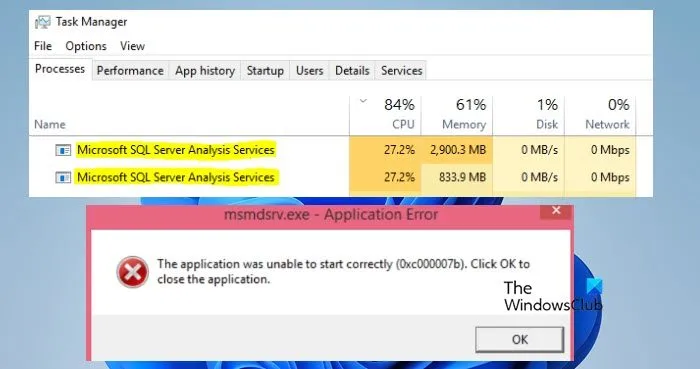
O que é Msmdsrv?
Se você usar o Microsoft Power BI, este serviço será executado em seu sistema. Às vezes, quando algo está errado com o Power BI, você pode receber um erro Msmdsrv.exe. A seguir verificaremos como lidar com essa situação.
O tamanho do arquivo Msmdsrv.exe está na faixa de 2 a 14 MBs e está localizado no seguinte local.
- C:\Arquivos de Programas\Microsoft Analysis Services\Bin
- C:\Arquivos de Programas\Microsoft Power BI Desktop\Bin
Corrigir alto uso de CPU e memória do Msmdsrv.exe e erro de aplicativo
Se Msmdsrv.exe causar alto uso de CPU e memória ou causar erros de aplicativo, siga as soluções mencionadas abaixo.
- Certifique-se de que o processo não é um vírus
- Instale a versão mais recente do Visual Studio C++ Redistributable
- Aumente a memória do seu sistema
- Reparar o Power BI
Vamos falar sobre eles em detalhes.
1] Certifique-se de que o processo não é um vírus
Em primeiro lugar, precisamos garantir que o processo em execução no seu sistema não é um vírus. Para fazer o mesmo, abra o Gerenciador de Tarefas e clique com o botão direito em Status. Agora selecione Editor no menu de contexto. Depois que a coluna Editor for adicionada, verifique quem é o editor do Msmdsrv.exe. Se for a Microsoft, passe para a próxima solução.
No entanto, se disser Não foi possível verificar ou algo mais, é muito provável que o processo seja um vírus. Nesse caso, você pode usar um antivírus ou verificar usando o aplicativo Microsoft Security .
2] Instale a versão mais recente do Visual Studio C++ Redistributable
Caso o arquivo Msmdsrv.exe presente em seu computador não seja malicioso, você precisará prosseguir com a solução de problemas. E a primeira é instalar a versão mais recente do Visual Studio C++ Redistributable. A ferramenta já está instalada no seu computador; só que não está atualizado. Portanto, precisamos atualizar. Para fazer o mesmo, basta instalar a versão mais recente do Visual Studio C++ Redistributable .
3] Aumente a memória do seu sistema
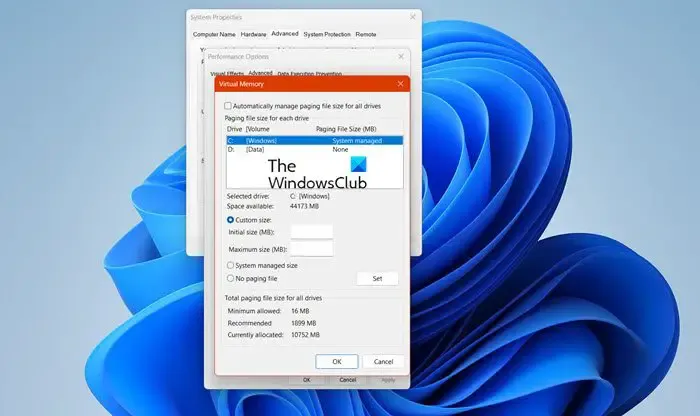
Memória é a capacidade do seu sistema de manter um aplicativo em execução. Se o seu sistema tiver pouca memória, ele não será capaz de armazenar aplicativos exigentes e eles travarão. Como o Power BI é um aplicativo exigente, ele precisa de memória. Esse é um dos motivos pelos quais você recebe um erro de aplicativo Msmdsrv. Então, se puder, instale mais memória em seu sistema. Mas se isso for demais para você, pelo menos aumente a Memória Virtual . Siga as etapas mencionadas abaixo para fazer o mesmo.
- Pesquise “Configurações avançadas do sistema” no menu Iniciar.
- Agora clique em Configurações na seção Desempenho.
- Em seguida, vá para a guia Avançado.
- Clique no botão Alterar na seção Memória Virtual.
- Desative Gerenciar automaticamente o tamanho do arquivo de paginação para todas as unidades.
- Clique em Tamanho personalizado e defina os parâmetros conforme os dados mencionados abaixo.
- Tamanho inicial : 2 x RAM (Megabytes (MB) binários)
- Tamanho final : 4 x RAM (Megabytes (MB) binários)
- Por fim, clique em Aplicar > OK.
Por fim, reinicie o sistema e verifique se o problema foi resolvido.
4] Reparar o Power BI
Você receberá o erro de aplicativo quando o próprio aplicativo Power BI estiver corrompido. Nesse caso, você precisa reparar o aplicativo. Para fazer o mesmo, siga as etapas mencionadas abaixo.
- Abrir configurações.
- Vá para Aplicativos > Aplicativos instalados ou Aplicativos e recursos.
- Pesquise Microsoft Power BI.
- Windows 11: Clique nos três pontos e selecione Opções Avançadas.
- Windows 10: Selecione o aplicativo e clique em Opções Avançadas.
- Agora clique em Reparar.
Deixe-o ser reparado e verifique se o problema foi resolvido.
Esperamos que você consiga resolver o problema usando as soluções mencionadas nesta postagem.
Como reduzir o uso da CPU no SQL Server?
Se você deseja reduzir o uso da CPU no SQL Server, a melhor coisa a fazer é anotar os aplicativos em segundo plano. Você pode abrir o Gerenciador de Tarefas e eliminar quaisquer aplicativos redundantes ou desnecessários em execução em segundo plano.



Deixe um comentário